Windows 7/8/10 - Como excluir arquivos protegidos pelo TrustedInstaller
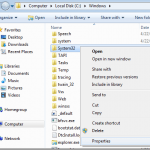
- 4973
- 648
- Mr. Mitchell Hansen
Você sabia que muitos arquivos no Windows não são de propriedade de você, mesmo se você for o administrador? Eles são de propriedade de uma entidade chamada "instalador confiável". Um nome tão maravilhoso e hein eh!
Portanto, isso não é um problema na maioria das vezes, a menos que você precise excluir determinados arquivos e pastas do sistema. Você acabará recebendo uma mensagem como:
ÍndiceVocê não tem permissão para executar esta ação.
ou algo como:
Você precisa de autorização do TrustedInstaller para executar esta ação.
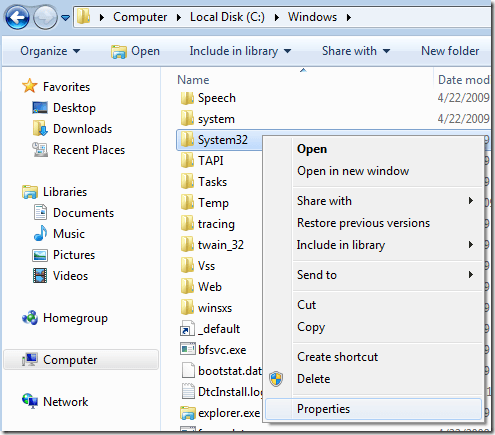
Em seguida, clique no Segurança guia e depois clique no Avançado Botão na parte inferior:
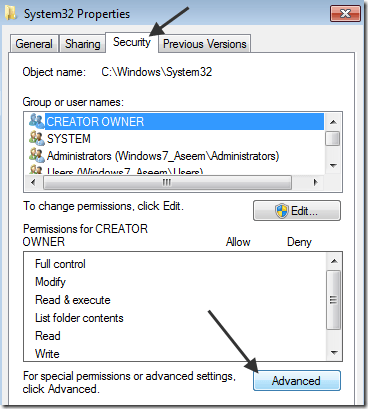
Em seguida, clique no Proprietário guia e agora você verá que o proprietário atual é Instalador confiável.
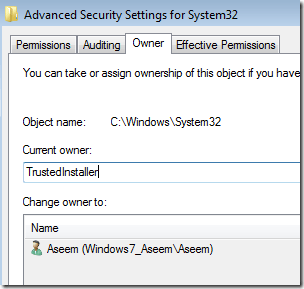
Agora clique no Editar (No Windows 10, é o Mudar botão) botão e escolha para quem você gostaria de alterar o proprietário, sua conta ou a Administradores grupo. Se sua conta for uma conta de administrador, sugiro apenas escolher administradores.
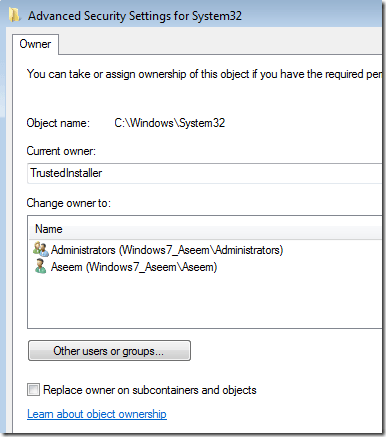
Você também pode checar Substitua o proprietário em subcontaiadores e objetos Se você precisar excluir mais de um arquivo em uma pasta. Vá em frente e clique em OK. Agora você verá que o proprietário atual é a conta que você escolheu.
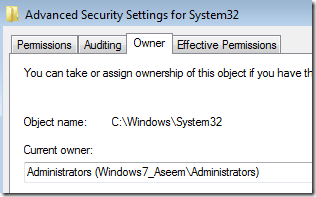
Observe que se você estiver tentando excluir uma pasta inteira com sub-oscilantes, etc., você também precisará clicar no Permissões guia, então Alterar permissões, selecione administradores ou a conta que você deseja usar e verifique o Substitua todas as permissões de objeto infantil por permissões herdáveis deste objeto.
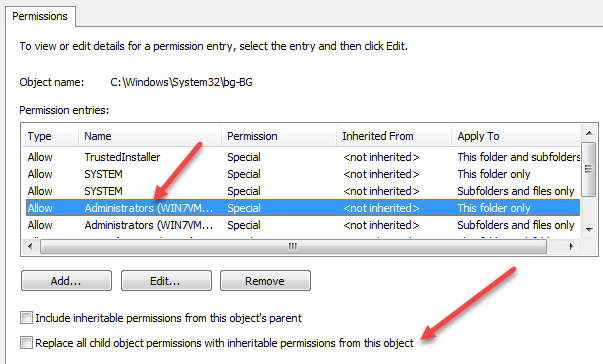
Vale a pena notar que você não poderá alterar as permissões até mudar o proprietário pela pasta e todas as subpastas e arquivos, como mostrado acima.
Clique em OK até fechar todas as janelas de propriedades e estar de volta à tela do Windows Explorer. Em seguida, clique com o botão direito do mouse na pasta ou arquivo novamente e escolha Propriedades de novo.
Agora clique no Segurança guia novamente, mas em vez de clicar em Advanced, você precisa clicar no Editar botão.
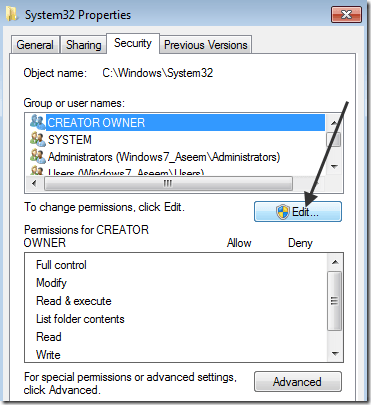
Agora clique no nome de usuário na lista para a qual você deseja alterar as permissões, que devem ser as mesmas que você também mudou o proprietário atual. Se o nome de usuário não estiver na lista, clique Adicionar, digite o nome e clique em OK.
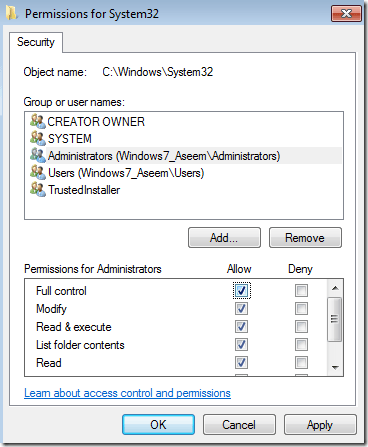
Como eu havia mudado o proprietário atual para administradores, cliquei em administradores aqui e depois cliquei na caixa de seleção ao lado de Controlo total. Quando você faz isso, todas as outras caixas são verificadas também.
Clique em OK uma vez e clique em OK mais uma vez para voltar ao Windows Explorer. Agora você pode excluir esses arquivos sem nenhuma mensagem UAC dizendo que você não pode! São alguns passos, mas funciona. Aproveitar!
- « 99 dos melhores programas de freeware do Windows que você pode não conhecer
- Windows 7/8/10 - Como ingressar em um domínio »

